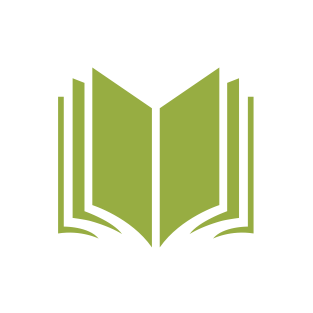正文部分
- 基于 AE CC 2018 软件
- 完成此项教程大致需要 10 分钟
我随手拍了一段直升飞机的视频,想要新增的文字可以跟随运动。
-
首先在视频上点击 跟踪运动 选项

-
页面上将出现一个 跟踪点1 标志,然后将其调整如下:

跟踪器有两个框,小框是为了确定要跟踪物体的特征范围,大框是为了确定要分析物体运动的画面区域。所以大框尽可能小
-
在弹出的跟踪编辑框中有默认设置,基本不用修改,点击 向前分析按钮(就是向右的小三角)

-
经过漫长的分析等待,真是漫长啊。。。就分析出路径来了!!激动人心

-
路径有了,我们得把这宝贵的路径保存到起来。保存到哪里呢?空对象!右键选择新建,名字都想好了,就叫路径参考层,哈哈


-
回到“跟踪器”面板,来一次路径“压印”,将刚才计算出来的路径压印到刚创建的 路径参考层 上吧,操作步骤如下:

点击 应用 之后会弹出应用选项,按如下操作:

应用之后,刚才绿色的路径点变成暗红色,且自动选中了 路径参考层,如下所示:

-
很好,距离成功很近了。新建 “文本” 图层,输入想输入的文本(比如 helicopter);

然后将父级设置成 路径参考层:

将文字拖拽到合适的地方:

-
done,大功告成!

参考教程
- 如何用AE制作简单而又大气的追踪字幕:大疆社区中的字幕跟随教程
- 如何利用AE实现动态跟踪:发现有一些很可爱的图片跟着那些明星动来动去呢,其实是动态跟踪啦
- 跟踪和稳定运动:官方文档